Comercial
Caixas de seleção – tela inicial de cadastro do item de orçamento
Escrito por: Sua Formatura
A primeira tela do processo de cadastramento do item de orçamento é a aba informações gerais. Nessa tela, é possível selecionar as opções adequadas ao item que está sendo configurado. A função de cada opção será apresentada a seguir.
Obs.: Caso precise de ajuda para chegar na tela de cadastro do item, clique aqui.
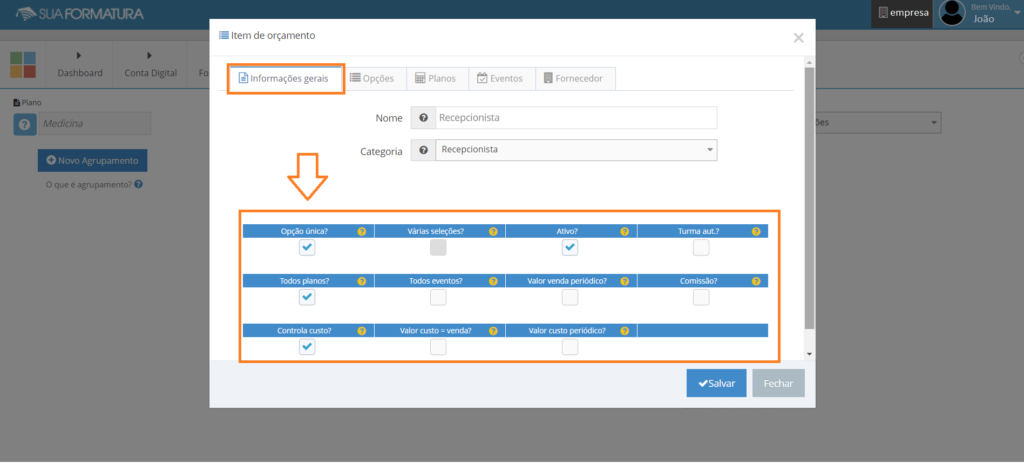
Caixas de seleção – para que servem?
1. OPÇÃO ÚNICA
Ao selecionar essa caixa, apenas uma opção fica disponível para o item. Quando está desmarcada, a empresa pode configurar mais de uma opção para o item. Ex.: se o item for decoração, podem ser adicionadas opções mais simples e mais completas:
• Básica
• Completa
• Premium
Cada opção do item possui sua própria configuração de quantidade, valor, descrição, etc.
Esse post explica o passo a passo do cadastro da opção do item.
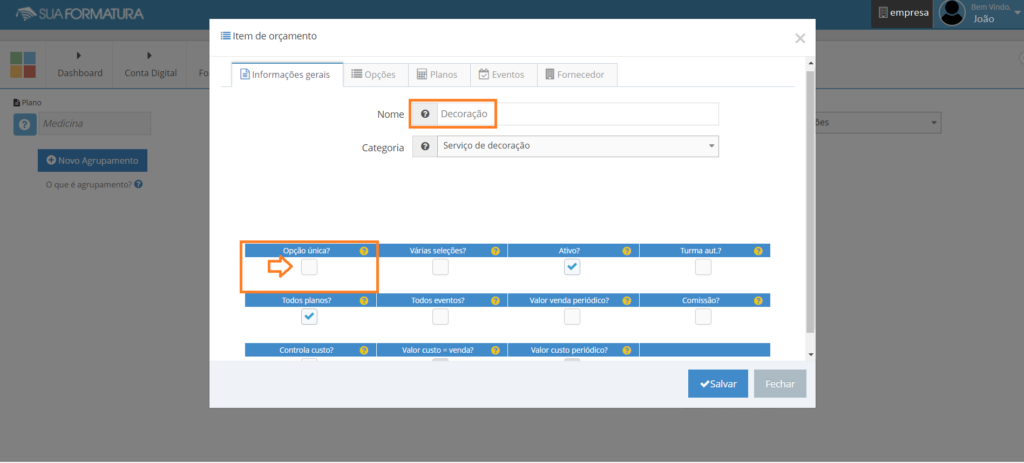
2. VÁRIAS SELEÇÕES
Esta opção só poderá ser utilizada se o item tiver mais de uma opção cadastrada. A caixa de várias seleções é marcada quando mais de uma opção do item pode ser selecionada ao mesmo tempo. Ex.: no item buffet, as opções disponíveis poderiam ser jantar, mesa de sushi, café da manhã e mesa de frios. Ao marcar a caixa várias seleções, o vendedor ou responsável teria a possibilidade de selecionar mais de uma opção para formar o cardápio do baile.
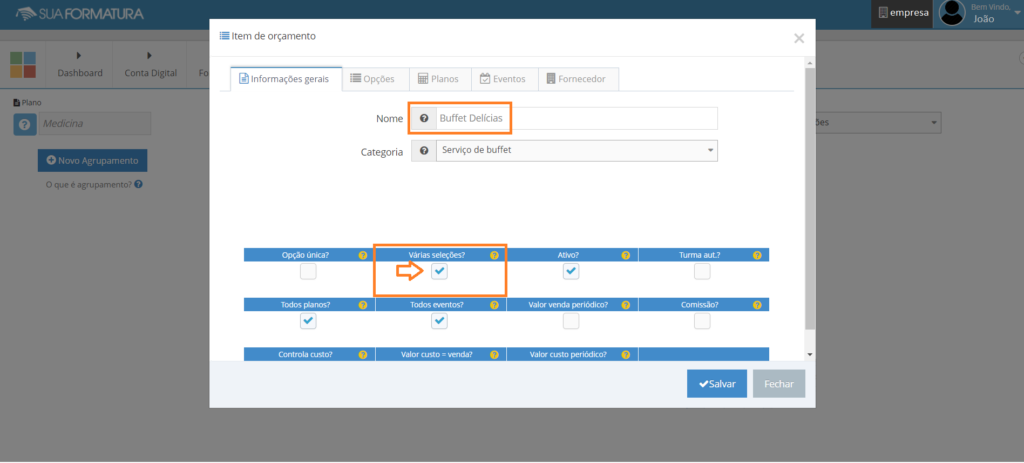
3. ATIVO
Essa seleção ativa ou desativa um item. Um item inativo continua aparecendo nos orçamentos onde já foi utilizado, porém não será mais possível usá-lo em novos orçamentos.
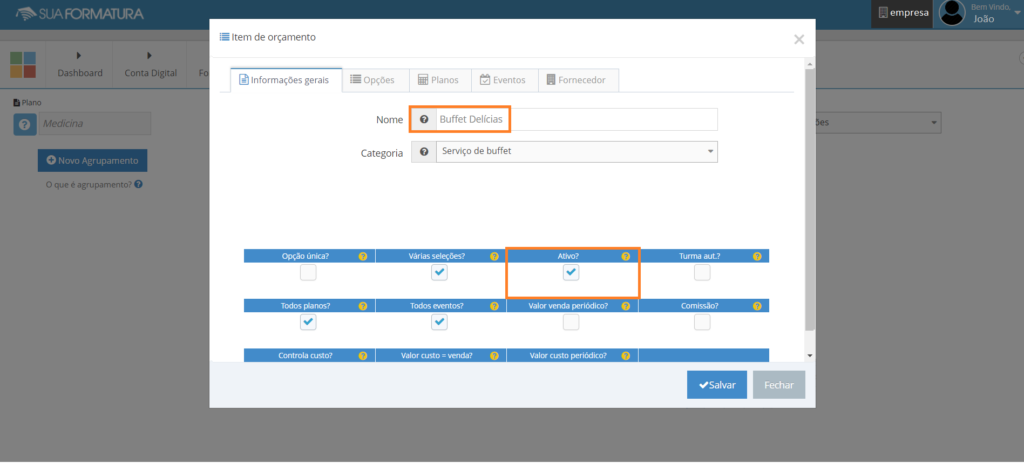
4. TURMA AUTORIZA
Selecione essa opção caso o item necessite de uma autorização da turma para concluir a negociação com o fornecedor.
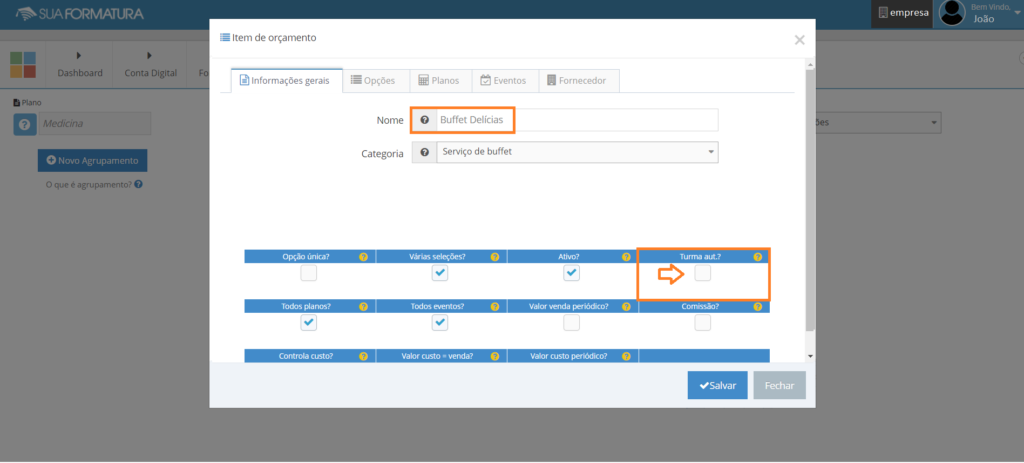
5. TODOS PLANOS
Ao selecionar essa opção, o item fica disponível para todos os planos orçamentários que estão cadastrados. Sendo assim, não é necessário adicionar o mesmo item em outro plano.
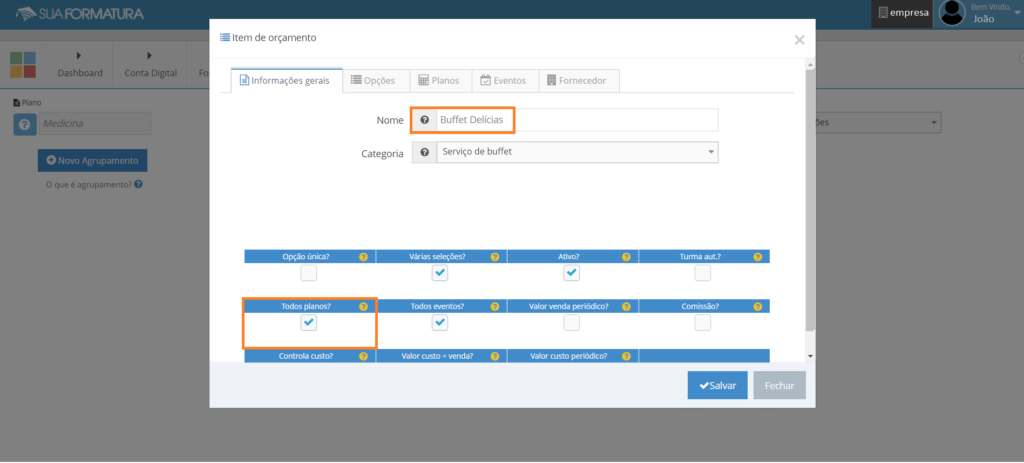
6. TODOS OS EVENTOS
Marque essa caixa de seleção para o item ficar visível em todos os eventos.
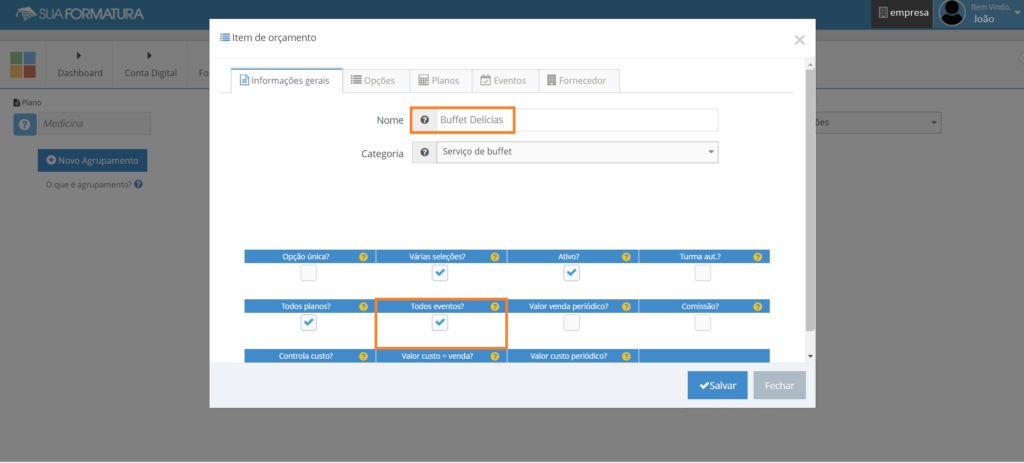
7. VALOR VENDA PERIÓDICO
Esta seleção é marcada quando o valor de venda do item sofre alteração dentro de um período determinado, podendo ser:
- Anual – o valor de venda do item sofre alteração anualmente.
- Período – o valor de venda do item sofre alteração dentro de um período estipulado pela empresa no momento do cadastro.
- Semestral – o valor de venda do item sofre alteração a cada semestre.
- Trimestral – o valor de venda do item sofre alteração a cada trimestre.
Exemplo: serviços de alimentação e bebidas geralmente sofrem alteração regularmente, a cada 2 anos ou mesmo todo ano. Então, a empresa pode optar pelo valor de venda periódico e escolher anualmente. No momento do cadastro do valor, seria colocado um valor diferente por ano:
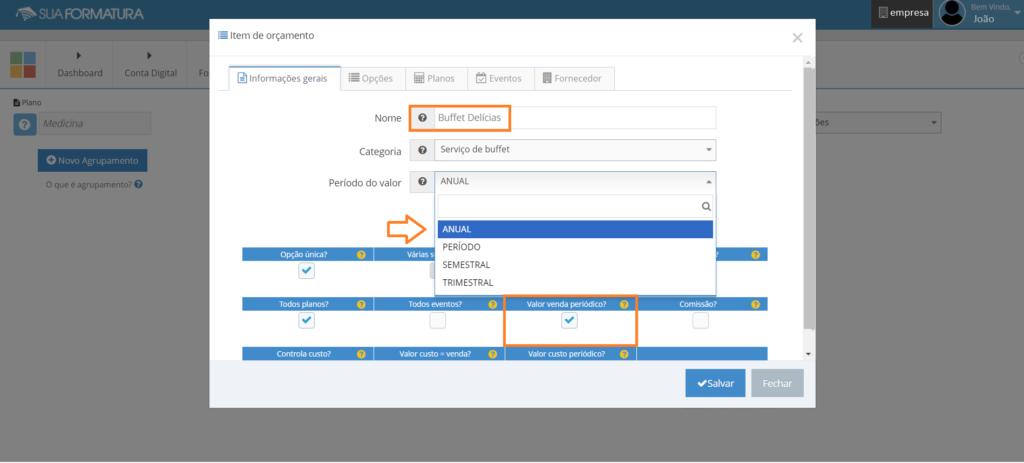
8. COMISSÃO
Em algumas regiões do país, o fornecedor entrega um percentual à empresa de formatura quando ela indica o produto/serviço daquela organização. Nesses casos, a empresa vai colocar o percentual ou o valor fixo combinado previamente. Dessa forma, seleciona-se essa opção quando o fornecedor do item paga comissão de venda para a empresa:
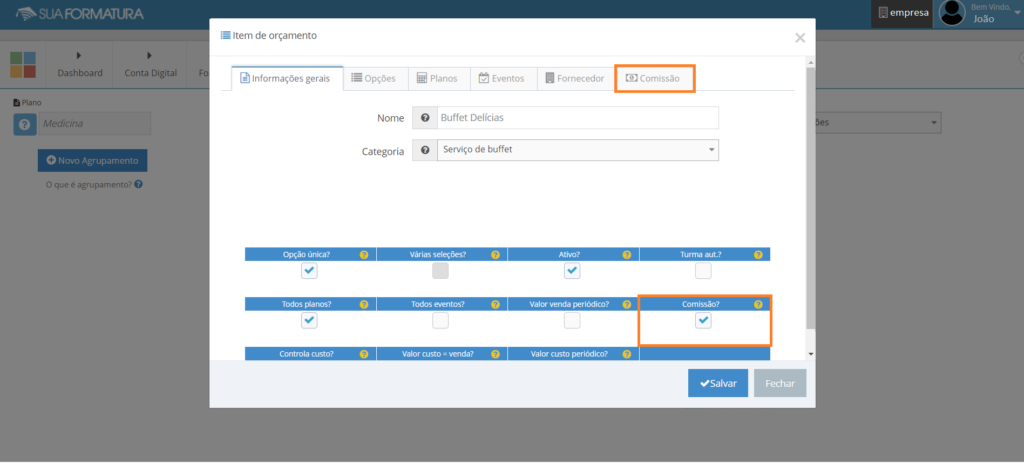
Exemplo: um fornecedor de camisas personalizadas combinou o pagamento de 5% de todas as camisas encomendadas com ele. Sendo assim, a empresa vai colocar 5% no cadastro da aba comissão. Veja detalhes de como configurar essa aba aqui.
9. CONTROLA CUSTO
Selecione essa caixa para indicar os valores de custo e de venda do item. Caso a empresa queira controlar os custos relacionados ao item cadastrado, ela precisa marcar essa opção. Após a seleção, as duas últimas abas ficam disponíveis (valor custo = valor venda e valor custo periódico):
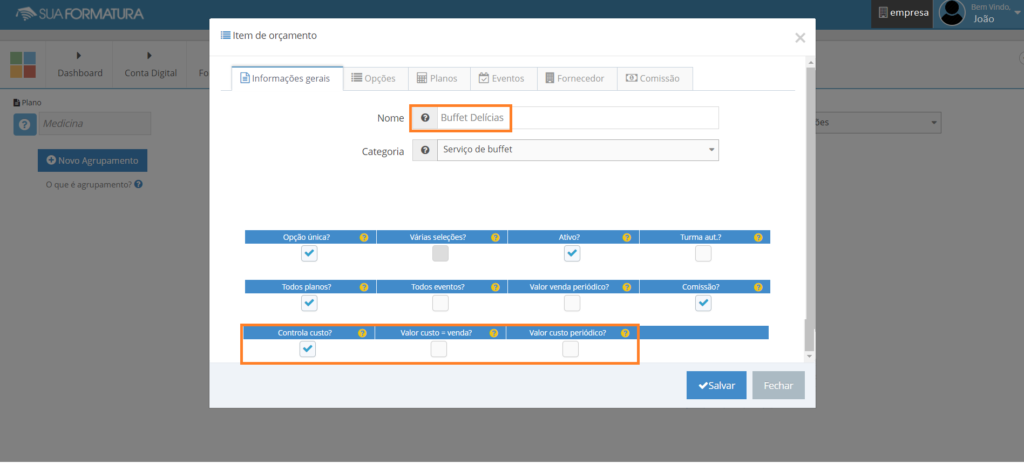
Exemplo: a empresa compra bonés para um pré-evento por R$12,00 e os vende por R$15,00. Então, no cadastro do valor de venda ele colocará quinze reais, e o valor de custo será doze reais.
10. VALOR CUSTO = VENDA
Marque essa opção quando o valor de custo do item e o valor de venda do item forem iguais.
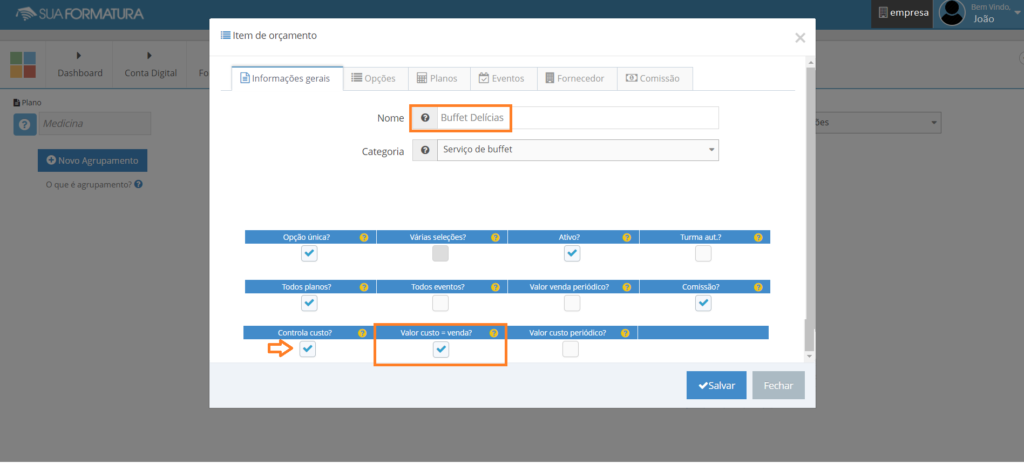
11. VALOR CUSTO PERIÓDICO
Esta opção é similar ao valor venda periódico (item 7). Ou seja, quando o valor de custo do item sofre alteração dentro de um período determinado (semestral, anual, etc.), essa caixa deve ser selecionada.
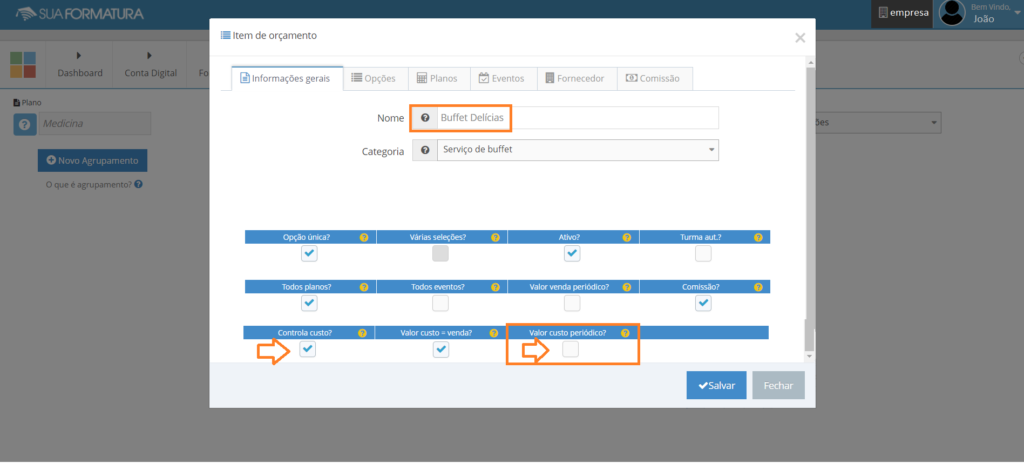
Comments are closed